Showing posts with label dengan. Show all posts
Showing posts with label dengan. Show all posts
Monday, December 16, 2013
Pecahkan Rekor Membawa 51 Gelas Dengan Satu Tangan
Haya dengan satu tangan pria yang merupakan pakar anggur ini berhasil membawa 51 gelas anggur hanya dengan mengunakan satu tangan akasi yang dilakukanya inipun berhasil memcahkan rekor dunia.

Selengkapnya »
ReadFull Article ..

Saturday, November 2, 2013
Trik Menggunakan Mesh Fill Tool dengan CorelDRAW

Aku menyadari menggambar dengan Mesh Fill tool memerlukan kesabaran dan ketelatenan tingkat tinggi, apalagi teman-teman yang masih pemula dalam belajar CorelDRAW menggambar dengan Mesh Fill mungkin hanyalah sebuah angan-angan yang kapan bisa terwujud, tapi Masbro tidak perlu berkecil hati karena yang akan kita bahas adalah tentang cara mudah menggambar dengan Mesh Fill tool.
Tutorial kali ini adalah cara Menggunakan Mesh Fill Tool yang aku anggap mudah pengerjaannya, jadi yang selama ini Mas Bro benar-benar sulit dalam menciptakan grid sesuai dengan yang diharapkan, tutorial ini adalah solusinya...
Tutorial kali ini adalah cara Menggunakan Mesh Fill Tool yang aku anggap mudah pengerjaannya, jadi yang selama ini Mas Bro benar-benar sulit dalam menciptakan grid sesuai dengan yang diharapkan, tutorial ini adalah solusinya...
Disini yang akan kita beri effect gradient Mesh Fill adalah gambar Gelas Bir.
Langkah 1
Sebagai contoh kita menggambar garis luar (outline) sebuah cangkir dengan Freehand Tool atau sejenisnya. Object dalam keadaan terseleksi (aktif) klik Mesh Fill Tool pada Toolbox atau tekan tobol huruf M di Keyboard maka grid akan secara otomatis tercipta, tetapi disini grid yang tercipta akan tersusun secara acak dan kita akan membutuhkan banyak usaha untuk mencapai hasil yang diinginkan (Gbr1). Untuk mensiasati yaitu membuat grid secara manual di dalam sebuah object kotak (Gbr.2), sehingga terbentuk baris dan kolom grid horizontal 1 dan vertikal 1. Klik setiap garis horizontal untuk menambahkan dua node.
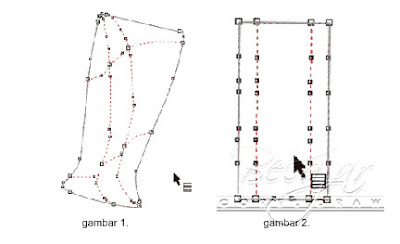
Langkah 2
Buat tambahan object garis, beri warna hijau dengan maksud sebagai bantuan untuk mengatur lengkungan grid. Pertama kita memodifikasi garis grid vertikal terluar yang ada di tepi luar gelas {Gbr.3). Membuat lengkungan garis kita harus menciptakan node tambahan dan node yang tidak dibutuhkan harus dihapus. Kemudian atur garis seperti kalau kita mengedit object dengan Shape Tool. Langkah selanjutnya kita menambahkan baris vertikal dengan cara klik pada tepi vertikal object kotak dan klik icon Add Intersection pada Property Bar maka grid akan terbentuk secara otomatis, kalau ingin menambahkan grid lakukan langkah tersebut (Gbr 4). Selanjutnya kita membuat grid horizontal lakukan seperti langkah sebelumnya (Gbr.5).
Buat tambahan object garis, beri warna hijau dengan maksud sebagai bantuan untuk mengatur lengkungan grid. Pertama kita memodifikasi garis grid vertikal terluar yang ada di tepi luar gelas {Gbr.3). Membuat lengkungan garis kita harus menciptakan node tambahan dan node yang tidak dibutuhkan harus dihapus. Kemudian atur garis seperti kalau kita mengedit object dengan Shape Tool. Langkah selanjutnya kita menambahkan baris vertikal dengan cara klik pada tepi vertikal object kotak dan klik icon Add Intersection pada Property Bar maka grid akan terbentuk secara otomatis, kalau ingin menambahkan grid lakukan langkah tersebut (Gbr 4). Selanjutnya kita membuat grid horizontal lakukan seperti langkah sebelumnya (Gbr.5).
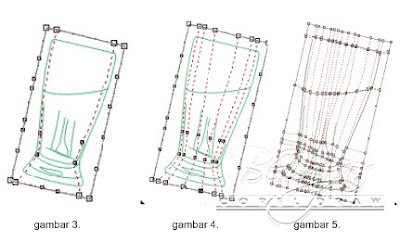
Langkah 3
Selanjutnya untuk penempatan warna klik pada node-node yang ada dan pilih warna pada Color Palette. Kita juga dapat memberikan warna pada beberapa node sekaligus dengan cara klik tempat bebas (didalam area mesh) kemudian drag diantara garis grid mesh (titik hitam akan aktif) dan pilih warna pada Color Palette. Kia lanjutkan dengan memberi warna yang berbeda untuk mencapai hasil yang kita kehendaki.
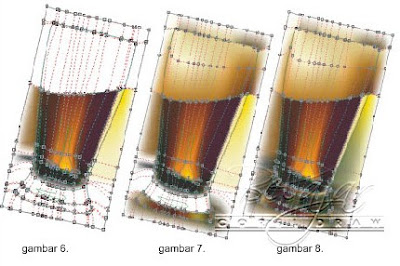
Langkah 4
Selanjutnya select object kotak yang sudah diberi gradient effect Mesh dan pada Menu Bar > Effects > PowerClip > Place Inside Container... kita arahkan panah pada outline object gelas dan klik sehingga akan tercipta object seperti (Gbr 9). Langkah selanjutnya kita buat object tambahan untuk membuat kesan effect Glosy (Gbr 10). kita beri warna putih dan kita beri sedikit effect transparan dengan Tranparency tool di Toolbox dan kita atur seperti (Gbr 11)
Selanjutnya select object kotak yang sudah diberi gradient effect Mesh dan pada Menu Bar > Effects > PowerClip > Place Inside Container... kita arahkan panah pada outline object gelas dan klik sehingga akan tercipta object seperti (Gbr 9). Langkah selanjutnya kita buat object tambahan untuk membuat kesan effect Glosy (Gbr 10). kita beri warna putih dan kita beri sedikit effect transparan dengan Tranparency tool di Toolbox dan kita atur seperti (Gbr 11)


Sebagai bahan eksperimen aku sertakan file dalam format CorelDRAW size 386 kb
Download
Sunday, October 27, 2013
HTC One X Smartphone Terbaru HTC dengan 1 7GHz quad core Tegra 3 64GB Android 4 1 Jelly Bean dan Sense 4
HTC secara resmi mengumumkan Smartphone Android terbarunnya, One X + adalah ponsel super cepat dengan CPU 1.7GHz Tegra 3, 1 GB RAM, 64 GB kapasitas penyimpanan dan OS Android 4.1 Jelly Bean dengan Sense 4 +.

ReadFull Article ..

Di bagian display terdapat layar 4,7 inci dengan resolusi 1280 x 720 pixel. Ponsel ini memiliki ukuran 134 x 70 x 9.3 mm, serta berat 129 gram. Kapasitas baterai ponsel ini memiliki daya sebesar 2.100 mAh.
Untuk kamera, ONE X+ memiliki kamera belakang 8-megapiksel dengan ImageChip-assist. Perangkat lunak kamera sudah sedikit di tweak dengan penambahan dua mode baru: Self Portrait untuk membidik retouching halus menghadap depan dan Sightseeing yang memungkinkan untuk peluncuran cepat dari aplikasi kamera.
Pada bagian audio ONE X+ menggunakan speaker Beats, dimana memungkinkan pengguna untuk dengan mudah menghubungkan dan memutuskan sambungan dari perangkat audio.
Bersamaan dengan update hardware HTC, akan diluncurkan sebuah layanan berbasis web yang memungkinkan pengguna mengelola pengaturan awal dari desktop untuk satu-klik instalasi pada ponsel itu sendiri.
ONE X + dijadwalkantersedia di Eropa dan Asia Utara Oktober ini, kemudian pada November di Asia Selatan temasuk Indonesia.
Untuk kamera, ONE X+ memiliki kamera belakang 8-megapiksel dengan ImageChip-assist. Perangkat lunak kamera sudah sedikit di tweak dengan penambahan dua mode baru: Self Portrait untuk membidik retouching halus menghadap depan dan Sightseeing yang memungkinkan untuk peluncuran cepat dari aplikasi kamera.
Pada bagian audio ONE X+ menggunakan speaker Beats, dimana memungkinkan pengguna untuk dengan mudah menghubungkan dan memutuskan sambungan dari perangkat audio.
Bersamaan dengan update hardware HTC, akan diluncurkan sebuah layanan berbasis web yang memungkinkan pengguna mengelola pengaturan awal dari desktop untuk satu-klik instalasi pada ponsel itu sendiri.
ONE X + dijadwalkantersedia di Eropa dan Asia Utara Oktober ini, kemudian pada November di Asia Selatan temasuk Indonesia.
Subscribe to:
Comments (Atom)